Jak drukować taniej - 10 praktycznych porad
|
|
|
- Błażej Przybysz
- 8 lat temu
- Przeglądów:
Transkrypt
1 Jak drukować taniej - 10 praktycznych porad
2 Drukarki w sklepach przyciągają wzrok niskimi cenami, ale dopiero po zużyciu tuszy załączonych przez producenta okazują się drogie w użyciu. Pamiętajcie, że producent do drukarki dołącza materiały eksploatacyjne o żywotności 50% normalnego wkładu. To nie znaczy, że nie możemy drukować taniej. W tym ebooku podpowiadamy, jak oszczędzić na drukowaniu. 1. Korzystaj z podglądu wydruku Ta rada jest szczególnie ważna, ale i najtrudniejsza do zastosowania w przypadku stron WWW. Przygotowując tekst czy ilustracje w edytorze czy programie graficznym panujesz nad wymiarami strony. W Internecie są często niespodzianką. Korzystaj z podglądu, aby się upewnić, że informacje, o które chodzi, rzeczywiście znajdują się na jak najmniejszej liczbie stron. Często strony WWW są za szerokie jak na możliwości drukarki. Bez twojej interwencji wydrukowałaby się jedna dobrze wypełniona kartka i kolejna, prawie pusta, z niewieloma informacjami. Czasem wystarczy zmiana orientacji strony z pionowej na poziomą albo zwężenie zwykle bardzo szerokich, 2,5-centymetrowych marginesów, żeby zaoszczędzić jedną lub kilka kartek. Jeśli układanka nie wychodzi zgodnie z oczekiwaniami, można w ostateczności przekopiować zawartość strony WWW do edytora tekstu, przeformatować go stosownie do potrzeb i dopiero wtedy wydrukować. W Firefoksie, Internet Explorerze czy jakiejkolwiek innej przeglądarce wybierz Plik Podgląd wydruku albo dwukrotnie naciśnij kombinację [Alt P]. Wyświetli się nowy ekran z widokiem strony, jaki będzie mieć po wyjściu z drukarki. Można się zorientować w liczbie stron i określić, czy wszystkie są potrzebne. Ta informacja przyda się podczas wybierania opcji w sterowniku drukarki. Na głównej karcie w sekcji Zakres stron masz do wyboru Wszystko, Zaznaczenie, Bieżąca strona albo Strony z miejscem na wpisanie numerów oddzielonych przecinkiem albo całych zakresów. Niektórzy producenci drukarek oferują bezpłatnie aplikację, która ułatwia drukowanie stron WWW. Jest do pobrania ze stron producenta albo znajduje się na instalacyjnym CD. U Canona to niewielkie narzędzie nosi nazwę Easy Web Print, u Epsona - Web-to-Page, Hewlett-Packard zaś nazwał je Smart Web Printing. 2. Ustaw jakość Zadbaj o to, żeby dokumenty automatycznie drukować w jakości szkicowej i dopiero w ostatecznej wersji zmieniać ją na lepszą, interweniując w ustawieniach sterownika. Zwykle drukarka instaluje się z którąś ze średnich jakości jako domyślną. Aby to zmienić, rzeczy należy uruchomić sterownik drukarki nie tak jak zwykle, z otwartej aplikacji, bo wtedy modyfikacje będą tylko chwilowe, ale z Panelu sterowania drukarki i faksy. Wybierz Właściwości Preferencje drukowania, a po otwarciu sterownika wybierz jakość najgorszą albo - co na jedno wychodzi - najszybszą. Od tego momentu właśnie takie będzie pierwotne ustawienie sterownika drukarki.
3 3. Drukuj najważniejsze części To zwykle jest tekst. Jeśli się daje zaznaczyć jako jeden obszar, można z tego skorzystać i wybrać drukowanie zaznaczenia na karcie Drukuj. Jeśli między części potrzebne wplącze się coś zbytecznego, warto to skopiować [Ctrl C], otworzyć edytor, np. WordPad (Start Wszystkie programy Akcesoria WordPad) i wkleić specjalnie z opcją Niesformatowany tekst. W ten sposób szybko pozbędziesz się elementów graficznych. 4. Nie wyłączaj drukarki odłączając zasilanie Te urządzenia mają specjalne procedury przechodzenia w stan nieczynny. Przede wszystkim chodzi o to, żeby głowicę zaparkować w miejscu, gdzie atramenty nie będą wysychać. Odcinając zasilanie nagle, zostawiasz głowice z dyszami nieosłoniętymi. To może spowodować ich zatkanie. Ddrukarki mają programy do ich udrożnienia, ale zużywają w tym czasie dużo atramentu. Zapobiegaj zasychaniu dysz. Parkowanie głowicy bardzo zwalnia parowanie atramentu, ale nie zatrzymuje go do końca. Dlatego warto raz na tydzień uruchomić urządzenie i wydrukować coś tekstowego i trochę grafiki w kolorze. 5. Niektóre rozwiązania konstrukcyjne sprzyjają oszczędności W urządzeniach laserowych chodzi o rozdzielenie bębna elektrofotograficznego od pojemnika z tonerem, a w technologii atramentowej o niełączenie ze sobą kilku kolorów tuszów. Wtedy każdy element jest wymieniany w miarę zużycia, a nie z powodu połączenia z innym, wyeksploatowanym. 6. Umiejętnie korzystaj z zamienników Zwykle kartridże alternatywnych producentów są o wiele tańsze od oryginalnych, sygnowanych przez wytwórców drukarek. Ale te oszczędności mogą się odbić niekorzystnie na jakości wydruków oraz na Twojej drukarce. Uważnie przyjrzyj się ofercie sklepów internetowych. Często na popularnych portalach aukcyjnych można znaleźć tonery czy
4 tusze 10- cio krotnie tańsze od oryginalnych zasobników! Czy zdecydowałbyś się włożyć coś takiego do swojej drukarki? Bo ja napewno nie. W dwóch krokach uzasadnię Ci niską cenę. 1. To już nie jest refabrykacja oryginalnych pojemników, to jest refabrykacja chińskich zasobników z tonerem czy tuszem. Kilku krotne napełnienie tego samego tonera czy tuszu, bez wymiany podzespołów ( tyczy się to wkładów laserowych). Skutkuje poważnymi defektami druku a w najgorszym wypadku, remontem drukarki. Liczy się jakość oraz odpowiednie dobranie komponentów do regeneracji (wałek OPC, listwa podająca, proszek!) 2. Chińskie produkty łamią prawa patentowe producentów drukarek, kupując taki produkt, możesz stać się nieświadomie ofiarą przestępstwa. Jeśli drukujesz tylko dokumenty tekstowe oraz takie które zawierają fotografię a robisz to często, to zapraszam Cię do skorzystania z produktów INV serii Business Class. Jeśli drukujesz żadziej i lubisz dbać o stan Twojego portfela, w zupełności wystarczy Ci sieria Economy Class. 7. Więcej stron na jednym arkuszu Oczywiście każde zmniejszenie strony celem umieszczenia większej ich liczby na arkuszu papieru pogarsza czytelność, ale dwukrotne zwykle nie powoduje problemów. W tym wypadku strony nie tylko zostaną zmniejszone, ale i obrócone o 90 stopni. Będą sąsiadować ze sobą dłuższymi krawędziami. Niektóre programy, m.in. Word czy Acrobat Reader, mają stosowne opcje w swoim menu. W innych wypadkach należy skorzystać z możliwości, które daje sterownik drukarki. Jeśli ten sposób ma być domyślnym należy go ustawić w sterowniku uruchamianym z panelu sterowania według instrukcji przedstawionej w punkcie 2. Warto dodać, że druk dwustronny nie jest aż tak oszczędny, za jaki się go uważa. Powodem jest bardzo niska cena kartki zwykłego papieru, nieprzekraczająca kilku procent wartości atramentu, którym zostanie pokryta. 8. Drukuj w PDF- ie Najlepszym i skrajnym sposobem oszczędzania atramentu i papieru jest rezygnacja z ich używania. Zawsze, kiedy to możliwe, "drukuj" swoje dokumenty w pliku PDF. Możesz go zapisać na swoim pececie albo wysłać do kogoś em. Warto polecić taki program, jak CutePDF, freeware'owy "sterownik drukarki", który pozwala zamienić wirtualnie każdy dokument na PDF. Czasami taka alternatywa nie wystarczy, ale zanim wydasz polecenie drukowania, zastanów się, czy nie jest ono do uniknięcia. Być może, adresatowi wystarczyłaby jednak postać elektroniczna.
5 9. Zamień drukarkę atramentową na laserową Jeszcze niedawno taką radę można było dawać z pełnym przekonaniem wszystkim, którzy drukowali głównie dokumenty tekstowe i nie zależało im na jakości fotograficznej, ponieważ zdjęcia, których chcieli dotknąć lub powiesić je na ścianie, wysyłali przez Internet do fotolabu. Ponieważ sama drukarka laserowa jest zwykle droższa, a jej eksploatacja tańsza od atramentowej wyboru, należy dokonywać wyboru po uwzględnieniu całkowitych kosztów, zakładając pewną liczbę wydruków. Arkusz Excela, który ułatwi takie obliczenia, można znaleźć na stronie nifty-stuff.com. 10. Skorzystaj z aplikacji do oszczędnego drukowania Pozwalają one kontrolować nie tylko układ strony i liczbę arkuszy, ale także ilość tuszu wyrzucanego przez dysze drukarki. Dwa najbardziej praktyczne narzędzia tego typu to InkSaver i Greenprint World. Pierwszy kontroluje ilość tuszu nanoszonego przez drukarkę na papier. Analizuje dane wydruku, a następnie zgłasza, o ile może obniżyć zużycie tuszu bez utraty jakości. InkSaver współpracuje niemal ze wszystkimi drukarkami atramentowymi obsługującymi format A4. Możesz go bezpłatnie testować przez 15 dni od momentu zainstalowania. Potem należy wnieść opłatę licencyjną w wysokości 20 funtów lub 35 dolarów. Do oszacowania oszczędności program wymaga podania ceny nowego wkładu z tuszem do drukarki twojego typu. Ponadto musisz podać, ile pojemników zużywasz przeciętnie w ciągu roku. Aby ocenić, jaki wpływ na jakość drukowania ma zmniejszenie ilości używanego tuszu, należy sporządzić wydruk testowy. InkSaver wydrukuje arkusz, podając w skali od 0 do 75 procent, jak bardzo pogarsza się jakość tekstu i ilustracji wraz z obniżeniem ilości nanoszonego tuszu. W ten sposób wybierzesz optymalny dla siebie poziom oszczędności, uzyskując kompromis między kosztami i jakością. Za pomocą Greenprint Worlda można podejrzeć każdy wydruk w oknie podglądu i zmienić go, zanim trafi na papier. Oprócz tego aplikacja zlicza arkusze, które odrzuciłeś, i informuje, ile pieniędzy zaoszczędziłeś. Program instaluje się w systemie jako sterownik w folderze drukarek i może być domyślną. Pracę rozpoczyna od podglądu poszczególnych arkuszy. Na tym etapie możesz dokonać potrzebnych zmian: usunąć całe strony, pojedyncze wiersze tekstu, czy nawet ilustracje. W ten sposób zmniejszysz zużycie nie tylko papieru, ale i tuszu (lub tonera).
6
13 sposobów na. obniżenie kosztów drukowania o 50%!
 13 sposobów na obniżenie kosztów drukowania o 50%! Czyli krótki przewodnik na temat prostych sposobów na obniżenie kosztów drukowania w domu i firmie. 1 WSTĘP Popularyzacja kolorowych drukarek laserowych
13 sposobów na obniżenie kosztów drukowania o 50%! Czyli krótki przewodnik na temat prostych sposobów na obniżenie kosztów drukowania w domu i firmie. 1 WSTĘP Popularyzacja kolorowych drukarek laserowych
Instalacja urządzenia
 Wstęp Do drukarki zwykle dołączona jest płyta ze sterownikami Systemy Windows mogą już posiadać sterowniki, jednak zapewniają one jedynie podstawową funkcjonalność urządzenia Do drukarki może nie być dołączony
Wstęp Do drukarki zwykle dołączona jest płyta ze sterownikami Systemy Windows mogą już posiadać sterowniki, jednak zapewniają one jedynie podstawową funkcjonalność urządzenia Do drukarki może nie być dołączony
Zadanie 9. Projektowanie stron dokumentu
 Zadanie 9. Projektowanie stron dokumentu Przygotowany dokument można: wydrukować i oprawić, zapisać jako strona sieci Web i opublikować w Internecie przekonwertować na format PDF i udostępnić w postaci
Zadanie 9. Projektowanie stron dokumentu Przygotowany dokument można: wydrukować i oprawić, zapisać jako strona sieci Web i opublikować w Internecie przekonwertować na format PDF i udostępnić w postaci
Włączanie/wyłączanie paska menu
 Włączanie/wyłączanie paska menu Po zainstalowaniu przeglądarki Internet Eksplorer oraz Firefox domyślnie górny pasek menu jest wyłączony. Czasem warto go włączyć aby mieć szybszy dostęp do narzędzi. Po
Włączanie/wyłączanie paska menu Po zainstalowaniu przeglądarki Internet Eksplorer oraz Firefox domyślnie górny pasek menu jest wyłączony. Czasem warto go włączyć aby mieć szybszy dostęp do narzędzi. Po
Instrukcja konfiguracji drukarki HP LaserJet 1018 dla systemu dreryk
 Instrukcja konfiguracji drukarki HP LaserJet 1018 dla systemu dreryk 28.12.2006 wersja 0.01 - wstępna 1. Opis problemów Drukarka 1018 jest bardzo popularną drukarką laserową na rynku polskim. Problemy
Instrukcja konfiguracji drukarki HP LaserJet 1018 dla systemu dreryk 28.12.2006 wersja 0.01 - wstępna 1. Opis problemów Drukarka 1018 jest bardzo popularną drukarką laserową na rynku polskim. Problemy
Dodawanie stron do zakładek
 Dodawanie stron do zakładek Aby dodać adres strony do zakładek otwieramy odpowiednią stronę a następnie wybieramy ikonę Dodaj zakładkę Po wybraniu ikony otworzy się okno umożliwiające dodanie adresy strony
Dodawanie stron do zakładek Aby dodać adres strony do zakładek otwieramy odpowiednią stronę a następnie wybieramy ikonę Dodaj zakładkę Po wybraniu ikony otworzy się okno umożliwiające dodanie adresy strony
Dodawanie stron do zakładek
 Dodawanie stron do zakładek Aby dodać adres strony do zakładek otwieramy odpowiednią stronę a następnie wybieramy ikonę Dodaj zakładkę Po wybraniu ikony otworzy się okno umożliwiające dodanie adresy strony
Dodawanie stron do zakładek Aby dodać adres strony do zakładek otwieramy odpowiednią stronę a następnie wybieramy ikonę Dodaj zakładkę Po wybraniu ikony otworzy się okno umożliwiające dodanie adresy strony
Zostanie przeprowadzona sekwencja uruchamiania drukarki, a następnie pojawi się opcja Menu konfiguracji.
 Strona 1 z 7 Jakość wydruku Wiele problemów z jakością wydruku można rozwiązać, wymieniając zużyte materiały eksploatacyjne lub elementy zestawu konserwacyjnego. Sprawdź, czy na panelu operacyjnym drukarki
Strona 1 z 7 Jakość wydruku Wiele problemów z jakością wydruku można rozwiązać, wymieniając zużyte materiały eksploatacyjne lub elementy zestawu konserwacyjnego. Sprawdź, czy na panelu operacyjnym drukarki
Uwaga: Aby uniknąć przycięcia obrazu, upewnij się, że rozmiary oryginalnego dokumentu i kopii są identyczne.
 Strona 1 z 5 Kopiowanie Szybkie kopiowanie 1 Załaduj oryginał nadrukiem do góry, krótszą krawędzią do podajnika ADF lub nadrukiem w dół na szybę skanera. Uwagi: Do automatycznego podajnika dokumentów nie
Strona 1 z 5 Kopiowanie Szybkie kopiowanie 1 Załaduj oryginał nadrukiem do góry, krótszą krawędzią do podajnika ADF lub nadrukiem w dół na szybę skanera. Uwagi: Do automatycznego podajnika dokumentów nie
Rozdział 7. Drukowanie
 Rozdział 7. Drukowanie Ćwiczenia zawarte w tym rozdziale ułatwią zainstalowania w komputerze drukarki, prawidłowe jej skonfigurowanie i nadanie praw do drukowania poszczególnym uŝytkownikom. Baza sterowników
Rozdział 7. Drukowanie Ćwiczenia zawarte w tym rozdziale ułatwią zainstalowania w komputerze drukarki, prawidłowe jej skonfigurowanie i nadanie praw do drukowania poszczególnym uŝytkownikom. Baza sterowników
Przygotowywanie dokumentu do pracy
 Przygotowywanie dokumentu do pracy 1. Wczytywanie tekstu źródłowego (dostępne w menu Plik/Otwórz) Wczytując tekst, nie będący zapisany w rodzimym formacie programu (w tym przypadku MS Word) trzeba pamiętać,
Przygotowywanie dokumentu do pracy 1. Wczytywanie tekstu źródłowego (dostępne w menu Plik/Otwórz) Wczytując tekst, nie będący zapisany w rodzimym formacie programu (w tym przypadku MS Word) trzeba pamiętać,
ABCDE ABCDE ABCDE. Jakość wydruku. Identyfikacja problemów z jakością druku. Nieregularności wydruku
 Strona 1 z 8 Jakość wydruku Wiele problemów z jakością wydruku można rozwiązać, wymieniając zużyte materiały eksploatacyjne lub elementy zestawu konserwacyjnego. Sprawdź, czy na panelu operacyjnym drukarki
Strona 1 z 8 Jakość wydruku Wiele problemów z jakością wydruku można rozwiązać, wymieniając zużyte materiały eksploatacyjne lub elementy zestawu konserwacyjnego. Sprawdź, czy na panelu operacyjnym drukarki
Xerox WorkCentre 3655 Drukarka wielofunkcyjna Panel sterowania
 Panel sterowania Dostępność niektórych funkcji zależy od ustawień drukarki. Więcej informacji na temat dostępnych funkcji oraz ustawień podano w Przewodniku użytkownika. 3 4 5 Ekran dotykowy Menu 6 Strona
Panel sterowania Dostępność niektórych funkcji zależy od ustawień drukarki. Więcej informacji na temat dostępnych funkcji oraz ustawień podano w Przewodniku użytkownika. 3 4 5 Ekran dotykowy Menu 6 Strona
INSTRUKCJA OBSŁUGI KATALOGU NA CD KROK PO KROKU. v. 1.00. Copyright Gardinery Sp. z o.o.
 INSTRUKCJA OBSŁUGI KATALOGU NA CD KROK PO KROKU v. 1.00 SCHEMAT REALIZACJI ZAMÓWIENIA KROK PO KROKU KROK 1 Uruchomienie katalogu KROK 2 Przeglądanie oferty KROK 3a Wyszukiwanie wg zawartości KROK 3b Wyszukiwanie
INSTRUKCJA OBSŁUGI KATALOGU NA CD KROK PO KROKU v. 1.00 SCHEMAT REALIZACJI ZAMÓWIENIA KROK PO KROKU KROK 1 Uruchomienie katalogu KROK 2 Przeglądanie oferty KROK 3a Wyszukiwanie wg zawartości KROK 3b Wyszukiwanie
Stawiamy pierwsze kroki
 Stawiamy pierwsze kroki 3.1. Stawiamy pierwsze kroki Edytory tekstu to najbardziej popularna odmiana programów służących do wprowadzania i zmieniania (czyli edytowania) tekstów. Zalicza się je do programów
Stawiamy pierwsze kroki 3.1. Stawiamy pierwsze kroki Edytory tekstu to najbardziej popularna odmiana programów służących do wprowadzania i zmieniania (czyli edytowania) tekstów. Zalicza się je do programów
Poradnik dla bibliotek uczestniczących w Programie Rozwoju Bibliotek
 Jak tanio drukować? Poradnik dla bibliotek uczestniczących w Programie Rozwoju Bibliotek Wstęp Drukowanie to nieodzowny element pracy z komputerem. Jest to często kluczowy proces, wieńczący naszą wielogodzinną
Jak tanio drukować? Poradnik dla bibliotek uczestniczących w Programie Rozwoju Bibliotek Wstęp Drukowanie to nieodzowny element pracy z komputerem. Jest to często kluczowy proces, wieńczący naszą wielogodzinną
Program RMUA. Instrukcja konfiguracji i pracy w programie. (Wersja 2)
 Program RMUA Instrukcja konfiguracji i pracy w programie (Wersja 2) 1 Wstęp Program RMUA powstał w związku z obowiązkiem przekazywania ubezpieczonym informacji rocznej zwanej wcześniej RMUA. Aplikacja
Program RMUA Instrukcja konfiguracji i pracy w programie (Wersja 2) 1 Wstęp Program RMUA powstał w związku z obowiązkiem przekazywania ubezpieczonym informacji rocznej zwanej wcześniej RMUA. Aplikacja
Jak tworzyć pliki *.pdf z dowolnego programu (np. Word, Exel, PowerPoint itp.).
 Jak tworzyć pliki *.pdf z dowolnego programu (np. Word, Exel, PowerPoint itp.). 1. Ściągnij program PDFCreator 0.8.0 oraz plik ze spolszczeniem(jeśli potrzebujesz) programu ze strony www.multikop.pl >>
Jak tworzyć pliki *.pdf z dowolnego programu (np. Word, Exel, PowerPoint itp.). 1. Ściągnij program PDFCreator 0.8.0 oraz plik ze spolszczeniem(jeśli potrzebujesz) programu ze strony www.multikop.pl >>
Drukowanie zdjęć z użyciem profili ICC w programie Adobe Photoshop na drukarkach atramentowych EPSON Stylus Pro
 Drukowanie zdjęć z użyciem profili ICC w programie Adobe Photoshop na drukarkach atramentowych EPSON Stylus Pro - 2 - Pobieranie profilu ICC Ze strony www.ilford.com należy pobrać profil ICC papieru. Aby
Drukowanie zdjęć z użyciem profili ICC w programie Adobe Photoshop na drukarkach atramentowych EPSON Stylus Pro - 2 - Pobieranie profilu ICC Ze strony www.ilford.com należy pobrać profil ICC papieru. Aby
1. Instalacja Programu
 Instrukcja obsługi dla programu Raporcik 2005 1. Instalacja Programu Program dostarczony jest na płycie cd, którą otrzymali Państwo od naszej firmy. Aby zainstalować program Raporcik 2005 należy : Włożyć
Instrukcja obsługi dla programu Raporcik 2005 1. Instalacja Programu Program dostarczony jest na płycie cd, którą otrzymali Państwo od naszej firmy. Aby zainstalować program Raporcik 2005 należy : Włożyć
Kopiowanie przy użyciu szyby skanera. 1 Umieść oryginalny dokument na szybie skanera stroną zadrukowaną skierowaną w dół, w lewym, górnym rogu.
 Skrócony opis Kopiowanie Kopiowanie Szybkie kopiowanie 3 Naciśnij przycisk na panelu operacyjnym 4 Po umieszczeniu dokumentu na szybie skanera dotknij opcji Zakończ zadanie, aby powrócić do ekranu głównego.
Skrócony opis Kopiowanie Kopiowanie Szybkie kopiowanie 3 Naciśnij przycisk na panelu operacyjnym 4 Po umieszczeniu dokumentu na szybie skanera dotknij opcji Zakończ zadanie, aby powrócić do ekranu głównego.
INSTRUKCJA OTWIERANIA PLIKU DPT (data point table)
 INSTRUKCJA OTWIERANIA PLIKU DPT (data point table) Plik DPT jest tekstowym zapisem widma. Otwarty w notatniku wygląda następująco: Aby móc stworzyć wykres, należy tak zaimportować plik do arkusza kalkulacyjnego,
INSTRUKCJA OTWIERANIA PLIKU DPT (data point table) Plik DPT jest tekstowym zapisem widma. Otwarty w notatniku wygląda następująco: Aby móc stworzyć wykres, należy tak zaimportować plik do arkusza kalkulacyjnego,
1. Opis. 2. Wymagania sprzętowe:
 1. Opis Aplikacja ARSOFT-WZ2 umożliwia konfigurację, wizualizację i rejestrację danych pomiarowych urządzeń produkcji APAR wyposażonych w interfejs komunikacyjny RS232/485 oraz protokół MODBUS-RTU. Aktualny
1. Opis Aplikacja ARSOFT-WZ2 umożliwia konfigurację, wizualizację i rejestrację danych pomiarowych urządzeń produkcji APAR wyposażonych w interfejs komunikacyjny RS232/485 oraz protokół MODBUS-RTU. Aktualny
Drukarki termosublimacyjne
 INK JET PHOTO IMAGING PREPRESS MEDICAL IMAGING Drukarki termosublimacyjne DS40 DS80 Instrukcja instalacji i ustawienia sterownika drukarki w systemie operacyjnym Windows 2000 i XP Wersja 3.10 Spis treści
INK JET PHOTO IMAGING PREPRESS MEDICAL IMAGING Drukarki termosublimacyjne DS40 DS80 Instrukcja instalacji i ustawienia sterownika drukarki w systemie operacyjnym Windows 2000 i XP Wersja 3.10 Spis treści
KOMPAKTOWA I STYLOWA DRUKARKA Z ODDZIELNYMI WKŁADAMI Z ATRAMENTEM
 KOMPAKTOWA I STYLOWA DRUKARKA Z ODDZIELNYMI WKŁADAMI Z ATRAMENTEM Kompaktowa drukarka atramentowa do wydruku wysokiej jakości dokumentów i zdjęć jak odbitki z laboratorium fotograficznego Oszczędność dzięki
KOMPAKTOWA I STYLOWA DRUKARKA Z ODDZIELNYMI WKŁADAMI Z ATRAMENTEM Kompaktowa drukarka atramentowa do wydruku wysokiej jakości dokumentów i zdjęć jak odbitki z laboratorium fotograficznego Oszczędność dzięki
CZĘŚĆ A PIERWSZE KROKI Z KOMPUTEREM
 CZĘŚĆ A PIERWSZE KROKI Z KOMPUTEREM 1.1. PODSTAWOWE INFORMACJE PC to skrót od nazwy Komputer Osobisty (z ang. personal computer). Elementy komputera można podzielić na dwie ogólne kategorie: sprzęt - fizyczne
CZĘŚĆ A PIERWSZE KROKI Z KOMPUTEREM 1.1. PODSTAWOWE INFORMACJE PC to skrót od nazwy Komputer Osobisty (z ang. personal computer). Elementy komputera można podzielić na dwie ogólne kategorie: sprzęt - fizyczne
Wirtualne drukarki konwertujące pliki aplikacji do formatu *.pdf i formatów graficznych
 Wirtualne drukarki konwertujące pliki aplikacji do formatu *.pdf i formatów graficznych Wirtualna drukarka to program komputerowy, który jest w istocie sterownikiem urządzenia kierującego efekt drukowania
Wirtualne drukarki konwertujące pliki aplikacji do formatu *.pdf i formatów graficznych Wirtualna drukarka to program komputerowy, który jest w istocie sterownikiem urządzenia kierującego efekt drukowania
Teraz przechodzimy do zakładki Zarządzanie kolorami.
 Drukowanie bezpośrednio z różnych programów w Windows z użyciem profilu kolorów w sterowniku drukarki przykładowa drukarka EPSON R1800, wersja sterownika 6.51 Niestety większość programów w Windows albo
Drukowanie bezpośrednio z różnych programów w Windows z użyciem profilu kolorów w sterowniku drukarki przykładowa drukarka EPSON R1800, wersja sterownika 6.51 Niestety większość programów w Windows albo
pozwala wydrukować kopię czarno-białą, a przycisku kopię kolorową. Kopiowanie przy użyciu szyby skanera
 Skrócony opis Kopiowanie Kopiowanie Szybkie kopiowanie 2 W przypadku ładowania dokumentu do automatycznego podajnika dokumentów należy wyregulować prowadnice papieru. 3 Naciśnięcie na panelu sterowania
Skrócony opis Kopiowanie Kopiowanie Szybkie kopiowanie 2 W przypadku ładowania dokumentu do automatycznego podajnika dokumentów należy wyregulować prowadnice papieru. 3 Naciśnięcie na panelu sterowania
1. Pobieranie i instalacja FotoSendera
 Jak zamówić zdjęcia przez FotoSender? Spis treści: 1. Pobieranie i instalacja FotoSendera 2. Logowanie 3. Opis okna programu 4. Tworzenie i wysyłanie zlecenia Krok 1: Wybór zdjęć Krok 2: Podsumowanie zlecenia
Jak zamówić zdjęcia przez FotoSender? Spis treści: 1. Pobieranie i instalacja FotoSendera 2. Logowanie 3. Opis okna programu 4. Tworzenie i wysyłanie zlecenia Krok 1: Wybór zdjęć Krok 2: Podsumowanie zlecenia
Przed skonfigurowaniem tego ustawienia należy skonfigurować adres IP urządzenia.
 Korzystanie z Usług internetowych podczas skanowania sieciowego (dotyczy systemu Windows Vista z dodatkiem SP2 lub nowszym oraz systemu Windows 7 i Windows 8) Protokół Usług internetowych umożliwia użytkownikom
Korzystanie z Usług internetowych podczas skanowania sieciowego (dotyczy systemu Windows Vista z dodatkiem SP2 lub nowszym oraz systemu Windows 7 i Windows 8) Protokół Usług internetowych umożliwia użytkownikom
Kadry Optivum, Płace Optivum
 Kadry Optivum, Płace Optivum Jak seryjnie przygotować wykazy absencji pracowników? W celu przygotowania pism zawierających wykazy nieobecności pracowników skorzystamy z mechanizmu Nowe wydruki seryjne.
Kadry Optivum, Płace Optivum Jak seryjnie przygotować wykazy absencji pracowników? W celu przygotowania pism zawierających wykazy nieobecności pracowników skorzystamy z mechanizmu Nowe wydruki seryjne.
Instrukcja instalacji aplikacji Comarch Smart Card ToolBox
 Instrukcja instalacji aplikacji Comarch Smart Card ToolBox dla urządzeń kryptograficznych Bankowość Internetowa R-Online Biznes Spis treści: 1. Wstęp...2 2. Instalacja Comarch Smart Card ToolBox w systemie
Instrukcja instalacji aplikacji Comarch Smart Card ToolBox dla urządzeń kryptograficznych Bankowość Internetowa R-Online Biznes Spis treści: 1. Wstęp...2 2. Instalacja Comarch Smart Card ToolBox w systemie
Państwowa Wyższa Szkoła Zawodowa w Gorzowie Wlkp. Laboratorium architektury komputerów
 Państwowa Wyższa Szkoła Zawodowa w Gorzowie Wlkp. Laboratorium architektury komputerów Nr i temat ćwiczenia Nr albumu Grupa Rok S 3. Konfiguracja systemu Data wykonania ćwiczenia N Data oddania sprawozdania
Państwowa Wyższa Szkoła Zawodowa w Gorzowie Wlkp. Laboratorium architektury komputerów Nr i temat ćwiczenia Nr albumu Grupa Rok S 3. Konfiguracja systemu Data wykonania ćwiczenia N Data oddania sprawozdania
documaster documaster Campus Instrukcja obsługi www.documaster.pl Bezobsługowy system drukowania, kopiowania i skanowania
 documaster Campus Instrukcja obsługi 1 Zawartość 1. Elementy funkcjonalne systemu Documaster Campus... 3 2. Sposób funkcjonowania systemu Documaster Campus... 3 3. Zakładanie konta... 4 4. Zmiana hasła
documaster Campus Instrukcja obsługi 1 Zawartość 1. Elementy funkcjonalne systemu Documaster Campus... 3 2. Sposób funkcjonowania systemu Documaster Campus... 3 3. Zakładanie konta... 4 4. Zmiana hasła
AR-5316/5320 Instrukcja Obsługi Online. Start Kliknij przycisk "Start"
 AR-56/50 Instrukcja Obsługi Online Start Kliknij przycisk "Start" Wprowadzenie W niniejszej instrukcji obsługi opisano funkcje drukarki w cyfrowym urządzeniu wielofunkcyjnym AR-56/50. Aby zasięgnąć informacji
AR-56/50 Instrukcja Obsługi Online Start Kliknij przycisk "Start" Wprowadzenie W niniejszej instrukcji obsługi opisano funkcje drukarki w cyfrowym urządzeniu wielofunkcyjnym AR-56/50. Aby zasięgnąć informacji
UWAGA: poniższe procedury przygotowane zostały w oparciu o program HiTi PhotoDesiree 2 w wersji 2.4.11.12.
 Drukowanie zdjęć do nowych paszportów biometrycznych (format zdjęcia 35mm x 45mm) przy użyciu fotograficznych drukarek termosublimacyjnych HiTi i programu HiTi PhotoDesiree 2. UWAGA: poniższe procedury
Drukowanie zdjęć do nowych paszportów biometrycznych (format zdjęcia 35mm x 45mm) przy użyciu fotograficznych drukarek termosublimacyjnych HiTi i programu HiTi PhotoDesiree 2. UWAGA: poniższe procedury
edycja szablonu za pomocą programu NVU
 edycja szablonu za pomocą programu NVU 2 Edycja szablonu za pomocą dodatkowego oprogramowania daje nam znacznie więcej możliwości. Zarówno posiada wiele dodatkowych opcji formatowania tekstu jak również
edycja szablonu za pomocą programu NVU 2 Edycja szablonu za pomocą dodatkowego oprogramowania daje nam znacznie więcej możliwości. Zarówno posiada wiele dodatkowych opcji formatowania tekstu jak również
INSTRUKCJA OBSŁUGI ELEKTRONICZNEGO SYSTEMU WYSTAWIANIA WYCIĄGÓW ZE ŚWIADECTWA HOMOLOGACJI
 Strona1 INSTRUKCJA OBSŁUGI ELEKTRONICZNEGO SYSTEMU WYSTAWIANIA WYCIĄGÓW ZE ŚWIADECTWA HOMOLOGACJI 1. PRZEDMIOT I ZAKRES Przedmiotem instrukcji jest tryb postępowania podczas obsługi aplikacji e-homologacje.
Strona1 INSTRUKCJA OBSŁUGI ELEKTRONICZNEGO SYSTEMU WYSTAWIANIA WYCIĄGÓW ZE ŚWIADECTWA HOMOLOGACJI 1. PRZEDMIOT I ZAKRES Przedmiotem instrukcji jest tryb postępowania podczas obsługi aplikacji e-homologacje.
Plan lekcji Optivum. Jak ułożyć plan dyżurów? Przewodnik
 Plan lekcji Optivum Jak ułożyć plan dyżurów? Przewodnik Po ułożeniu obowiązującego na dany okres planu możemy przystąpić do kolejnego etapu pracy, czyli ułożenia na jego podstawie planu dyżurów nauczycieli.
Plan lekcji Optivum Jak ułożyć plan dyżurów? Przewodnik Po ułożeniu obowiązującego na dany okres planu możemy przystąpić do kolejnego etapu pracy, czyli ułożenia na jego podstawie planu dyżurów nauczycieli.
Instrukcje ustawień funkcji zwalniania wydruku
 Instrukcje ustawień funkcji zwalniania wydruku SPIS TREŚCI O INSTRUKCJI........................................................................................ 2 FUNKCJA ZWALNIANIA WYDRUKU......................................................................
Instrukcje ustawień funkcji zwalniania wydruku SPIS TREŚCI O INSTRUKCJI........................................................................................ 2 FUNKCJA ZWALNIANIA WYDRUKU......................................................................
SKRó CONA INSTRUKCJA OBSŁUGI
 SKRó CONA INSTRUKCJA OBSŁUGI dla systemu Windows Vista SPIS TREśCI Rozdział 1: WYMAGANIA SYSTEMOWE...1 Rozdział 2: INSTALACJA OPROGRAMOWANIA DRUKARKI W SYSTEMIE WINDOWS...2 Instalowanie oprogramowania
SKRó CONA INSTRUKCJA OBSŁUGI dla systemu Windows Vista SPIS TREśCI Rozdział 1: WYMAGANIA SYSTEMOWE...1 Rozdział 2: INSTALACJA OPROGRAMOWANIA DRUKARKI W SYSTEMIE WINDOWS...2 Instalowanie oprogramowania
Opcja szyby dokumentów
 Urządzenie wielofunkcyjne Xerox WorkCentre 9/9 Jak zrobić kopię. Załaduj dokumenty stroną przednią do góry na tacę wejściową podajnika dokumentów. Wyreguluj prowadnicę, aby tylko. Naciśnij raz przycisk
Urządzenie wielofunkcyjne Xerox WorkCentre 9/9 Jak zrobić kopię. Załaduj dokumenty stroną przednią do góry na tacę wejściową podajnika dokumentów. Wyreguluj prowadnicę, aby tylko. Naciśnij raz przycisk
Przewodnik Szybki start
 Przewodnik Szybki start Program Microsoft Word 2013 wygląda inaczej niż wcześniejsze wersje, dlatego przygotowaliśmy ten przewodnik, aby skrócić czas nauki jego obsługi. Pasek narzędzi Szybki dostęp Te
Przewodnik Szybki start Program Microsoft Word 2013 wygląda inaczej niż wcześniejsze wersje, dlatego przygotowaliśmy ten przewodnik, aby skrócić czas nauki jego obsługi. Pasek narzędzi Szybki dostęp Te
Aby pobrać program FotoSender naleŝy na stronę www.fotokoda.pl lub www.kodakwgalerii.astral.pl i kliknąć na link Program do wysyłki zdjęć Internetem.
 FotoSender 1. Pobranie i instalacja programu Aby pobrać program FotoSender naleŝy na stronę www.fotokoda.pl lub www.kodakwgalerii.astral.pl i kliknąć na link Program do wysyłki zdjęć Internetem. Rozpocznie
FotoSender 1. Pobranie i instalacja programu Aby pobrać program FotoSender naleŝy na stronę www.fotokoda.pl lub www.kodakwgalerii.astral.pl i kliknąć na link Program do wysyłki zdjęć Internetem. Rozpocznie
Dokumentacja eksploatacyjna systemu SOVAT dla użytkownika zewnętrznego (pracownik jednostki)
 Projekt: Wykonanie, dostawa i wdrożenie systemu informatycznego obsługującego konsolidację rozliczeń podatku VAT w Gminie Miejskiej Kraków (SOVAT) Dokumentacja eksploatacyjna systemu SOVAT dla użytkownika
Projekt: Wykonanie, dostawa i wdrożenie systemu informatycznego obsługującego konsolidację rozliczeń podatku VAT w Gminie Miejskiej Kraków (SOVAT) Dokumentacja eksploatacyjna systemu SOVAT dla użytkownika
Samsung Universal Print Driver Podręcznik użytkownika
 Samsung Universal Print Driver Podręcznik użytkownika wyobraź sobie możliwości Copyright 2009 Samsung Electronics Co., Ltd. Wszelkie prawa zastrzeżone. Ten podręcznik administratora dostarczono tylko w
Samsung Universal Print Driver Podręcznik użytkownika wyobraź sobie możliwości Copyright 2009 Samsung Electronics Co., Ltd. Wszelkie prawa zastrzeżone. Ten podręcznik administratora dostarczono tylko w
Generator recept. Program pomagający tworzyć wypełnione wydruki recept lekarskich. Instrukcja obsługi użytkownika
 Generator recept Program pomagający tworzyć wypełnione wydruki recept lekarskich Instrukcja obsługi użytkownika Copyright Paulina Głąb, Wojciech Januszek 2012-1 - Spis treści 1. Cel programu.... 3 2. Instalacja
Generator recept Program pomagający tworzyć wypełnione wydruki recept lekarskich Instrukcja obsługi użytkownika Copyright Paulina Głąb, Wojciech Januszek 2012-1 - Spis treści 1. Cel programu.... 3 2. Instalacja
Instrukcje ustawień funkcji zwalniania wydruku
 Instrukcje ustawień funkcji zwalniania wydruku SPIS TREŚCI O INSTRUKCJI........................................................................................ 2 FUNKCJA ZWALNIANIA WYDRUKU......................................................................
Instrukcje ustawień funkcji zwalniania wydruku SPIS TREŚCI O INSTRUKCJI........................................................................................ 2 FUNKCJA ZWALNIANIA WYDRUKU......................................................................
Ćw. I. Środowisko sieciowe, połączenie internetowe, opcje internetowe
 Ćw. I. Środowisko sieciowe, połączenie internetowe, opcje internetowe 1) Znajdowanie komputerów podłączonych do sieci lokalnej. Z menu Start bądź z Pulpitu wybierz opcję Moje miejsca sieciowe. Z dostępnych
Ćw. I. Środowisko sieciowe, połączenie internetowe, opcje internetowe 1) Znajdowanie komputerów podłączonych do sieci lokalnej. Z menu Start bądź z Pulpitu wybierz opcję Moje miejsca sieciowe. Z dostępnych
Piotr Dynia. PowerPivot. narzędzie do wielowymiarowej analizy danych
 Piotr Dynia PowerPivot narzędzie do wielowymiarowej analizy danych Od autora Wraz z wprowadzeniem na rynek nowej wersji pakietu Office: Microsoft Office 2010 udostępniono darmowy dodatek dla Excela o nazwie
Piotr Dynia PowerPivot narzędzie do wielowymiarowej analizy danych Od autora Wraz z wprowadzeniem na rynek nowej wersji pakietu Office: Microsoft Office 2010 udostępniono darmowy dodatek dla Excela o nazwie
5.6.2 Laboratorium: Punkty przywracania
 5.6.2 Laboratorium: Punkty przywracania Wprowadzenie Wydrukuj i uzupełnij to laboratorium. W tym ćwiczeniu stworzysz punkt przywracania i przywrócisz swój komputer do tego punktu. Zalecany sprzęt Do tego
5.6.2 Laboratorium: Punkty przywracania Wprowadzenie Wydrukuj i uzupełnij to laboratorium. W tym ćwiczeniu stworzysz punkt przywracania i przywrócisz swój komputer do tego punktu. Zalecany sprzęt Do tego
Przewodnik Google Cloud Print
 Przewodnik Google Cloud Print Wersja 0 POL Definicje oznaczeń W niniejszym podręczniku użytkownika zastosowano następującą konwencję oznaczeń: Informacje mówią o tym, jak należy reagować w danej sytuacji,
Przewodnik Google Cloud Print Wersja 0 POL Definicje oznaczeń W niniejszym podręczniku użytkownika zastosowano następującą konwencję oznaczeń: Informacje mówią o tym, jak należy reagować w danej sytuacji,
Livebox konfiguracja drukarki
 Livebox 3.0 - konfiguracja drukarki Windows XP Przed przystąpieniem do konfiguracji drukarki, upewnij się, że komputer jest połączony z modemem Livebox 3.0 Krok 1 Zainstaluj drukarkę na komputerze. Zrób
Livebox 3.0 - konfiguracja drukarki Windows XP Przed przystąpieniem do konfiguracji drukarki, upewnij się, że komputer jest połączony z modemem Livebox 3.0 Krok 1 Zainstaluj drukarkę na komputerze. Zrób
LASERJET PRO 500 COLOR MFP. Skrócona instrukcja obsługi M570
 LASERJET PRO 500 COLOR MFP Skrócona instrukcja obsługi M570 Drukowanie z urządzenia USB 1. Włóż dysk USB do portu na przedniej części urządzenia. 2. Otworzy się menu Dysk flash USB. Dotykając przycisków
LASERJET PRO 500 COLOR MFP Skrócona instrukcja obsługi M570 Drukowanie z urządzenia USB 1. Włóż dysk USB do portu na przedniej części urządzenia. 2. Otworzy się menu Dysk flash USB. Dotykając przycisków
Polski. Informacje dotyczące bezpieczeństwa. Polski
 Niniejszy podręcznik zawiera następujące sekcje: Informacje dotyczące bezpieczeństwa na str. 35. Rozwiązywanie problemów z instalacją na str. 36. Znajdowanie dalszych informacji na str. 40. Informacje
Niniejszy podręcznik zawiera następujące sekcje: Informacje dotyczące bezpieczeństwa na str. 35. Rozwiązywanie problemów z instalacją na str. 36. Znajdowanie dalszych informacji na str. 40. Informacje
Udostępnianie drukarek za pomocą systemu Windows (serwer wydruku).
 Udostępnianie drukarek za pomocą systemu Windows (serwer wydruku). www.einformatyka.com.pl Serwer wydruku jest znakomitym rozwiązaniem zarówno dla małych jak i dużych firm. Pozwala zaoszczędzić czas dzięki
Udostępnianie drukarek za pomocą systemu Windows (serwer wydruku). www.einformatyka.com.pl Serwer wydruku jest znakomitym rozwiązaniem zarówno dla małych jak i dużych firm. Pozwala zaoszczędzić czas dzięki
Tytuł dokumentu Instrukcja obsługi systemu elektronicznego wystawiania WŚH. jest tryb postępowania podczas obsługi aplikacji
 Nazwa dok. INSTRUKCJA Strona 1 / stron 9 16.06.016 Zatwierdził: Jarosław ZAGOŻDŻON Podpis Właściciel instrukcji: DH 1. PRZEDMIOT I ZAKRES Przedmiotem instrukcji e-homologacje. jest tryb postępowania podczas
Nazwa dok. INSTRUKCJA Strona 1 / stron 9 16.06.016 Zatwierdził: Jarosław ZAGOŻDŻON Podpis Właściciel instrukcji: DH 1. PRZEDMIOT I ZAKRES Przedmiotem instrukcji e-homologacje. jest tryb postępowania podczas
Kopiowanie. Szybkie kopiowanie. Kopiowanie przy użyciu podajnika ADF. Kopiowanie przy użyciu szyby skanera. Kopiowanie
 Strona 1 z 5 Kopiowanie Szybkie kopiowanie 1 Załaduj oryginał nadrukiem do góry, krótszą krawędzią do automatycznego podajnika dokumentów lub umieść nadrukiem w dół na szybie skanera. Uwaga: Do automatycznego
Strona 1 z 5 Kopiowanie Szybkie kopiowanie 1 Załaduj oryginał nadrukiem do góry, krótszą krawędzią do automatycznego podajnika dokumentów lub umieść nadrukiem w dół na szybie skanera. Uwaga: Do automatycznego
Océ Podręcznik użytkownika
 Océ Podręcznik użytkownika Océ Client Tools Instrukcje podstawowej obsługi Copyright 2010 Océ Wszelkie prawa zastrzeżone. Żadna część tego podręcznika nie może być powielana, kopiowana, adaptowana ani
Océ Podręcznik użytkownika Océ Client Tools Instrukcje podstawowej obsługi Copyright 2010 Océ Wszelkie prawa zastrzeżone. Żadna część tego podręcznika nie może być powielana, kopiowana, adaptowana ani
BIBLIOTEKA BLOKÓW JABLOTRON 100 SYSTEM
 BIBLIOTEKA BLOKÓW JABLOTRON 100 SYSTEM Zawartość INORMACJE OGÓLNE... 3 WSTAWIANIE BLOKÓW W PROGRAMIE AutoCAD... 3 UWAGI DOTYCZĄCE WSTAWIANIA I DRUKOWANIA BLOKÓW... 4 Przykład... 5 ZESTAWIENIE BLOKÓW...
BIBLIOTEKA BLOKÓW JABLOTRON 100 SYSTEM Zawartość INORMACJE OGÓLNE... 3 WSTAWIANIE BLOKÓW W PROGRAMIE AutoCAD... 3 UWAGI DOTYCZĄCE WSTAWIANIA I DRUKOWANIA BLOKÓW... 4 Przykład... 5 ZESTAWIENIE BLOKÓW...
Rozmiar i wielkość dokumentu
 Rozmiar i wielkość dokumentu I. Organizacja dokumentu 1. Otwórz dokument 01_Jesien.jpg 2. Zapisz go pod nazwą 01_Jesien_TwojeNazwiskoTwojeImie_SlowoDiO.xcf jako macierzysty dokument programu Gimp. Rysunek
Rozmiar i wielkość dokumentu I. Organizacja dokumentu 1. Otwórz dokument 01_Jesien.jpg 2. Zapisz go pod nazwą 01_Jesien_TwojeNazwiskoTwojeImie_SlowoDiO.xcf jako macierzysty dokument programu Gimp. Rysunek
P R Z E W O D N I K I N S T A L A C J I
 P R Z E W O D N I K I N S T A L A C J I A O D P R Z E W O D N I K Ten podręcznik poprowadzi Cię, krok po kroku, przez proces instalacji Programu Print Manager, a następnie pomoże Ci wydrukować Twój pierwszy
P R Z E W O D N I K I N S T A L A C J I A O D P R Z E W O D N I K Ten podręcznik poprowadzi Cię, krok po kroku, przez proces instalacji Programu Print Manager, a następnie pomoże Ci wydrukować Twój pierwszy
Program dla praktyki lekarskiej
 Program dla praktyki lekarskiej ErLab Instrukcja konfiguracji i obsługi Spis Treści 1. Wstęp... 2 2. Konfiguracja... 3 2.1. Serwer... 3 2.2. Laboratorium... 3 2.3. Punkt pobrań... 4 3. Wysyłanie skierowania...
Program dla praktyki lekarskiej ErLab Instrukcja konfiguracji i obsługi Spis Treści 1. Wstęp... 2 2. Konfiguracja... 3 2.1. Serwer... 3 2.2. Laboratorium... 3 2.3. Punkt pobrań... 4 3. Wysyłanie skierowania...
ABC komputera. W efekcie dokument znalazł się na dyskietce, którą można spakować do torby i zanieść do pracy. To było naszym celem!
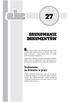 dy już utworzymy nowy dokument, chcemy (często wielokrotnie) wydrukować go na papierze. Tak to wygląda w praktyce żaden piękny ekran nie zastąpi papieru znanego od tysięcy lat. Drukowanie wymaga oczywiście
dy już utworzymy nowy dokument, chcemy (często wielokrotnie) wydrukować go na papierze. Tak to wygląda w praktyce żaden piękny ekran nie zastąpi papieru znanego od tysięcy lat. Drukowanie wymaga oczywiście
Połączenia. Obsługiwane systemy operacyjne. Instalowanie drukarki przy użyciu dysku CD Oprogramowanie i dokumentacja
 Strona 1 z 6 Połączenia Obsługiwane systemy operacyjne Korzystając z dysku CD z oprogramowaniem, można zainstalować oprogramowanie drukarki w następujących systemach operacyjnych: Windows 8.1 Windows Server
Strona 1 z 6 Połączenia Obsługiwane systemy operacyjne Korzystając z dysku CD z oprogramowaniem, można zainstalować oprogramowanie drukarki w następujących systemach operacyjnych: Windows 8.1 Windows Server
KURIER BY CTI. Instrukcja do programu DATA 16.09.2014. Informatycznej Zygmunt Wilder w Gliwicach WERSJA 2014.1 mgr Katarzyna Wilder DLA DPD
 KURIER BY CTI DLA DPD Instrukcja do programu DATA 16.09.2014 PRODUCENT Centrum Technologii Informatycznej Zygmunt Wilder w Gliwicach WERSJA 2014.1 AUTOR mgr Katarzyna Wilder 1. Opis Program Kurier DPD
KURIER BY CTI DLA DPD Instrukcja do programu DATA 16.09.2014 PRODUCENT Centrum Technologii Informatycznej Zygmunt Wilder w Gliwicach WERSJA 2014.1 AUTOR mgr Katarzyna Wilder 1. Opis Program Kurier DPD
Polski. Informacje dotyczące bezpieczeństwa. Polski
 Niniejszy podręcznik zawiera następujące sekcje: Informacje dotyczące bezpieczeństwa na str. 35. Rozwiązywanie problemów z instalacją na str. 36. Znajdowanie dalszych informacji na str. 40. Informacje
Niniejszy podręcznik zawiera następujące sekcje: Informacje dotyczące bezpieczeństwa na str. 35. Rozwiązywanie problemów z instalacją na str. 36. Znajdowanie dalszych informacji na str. 40. Informacje
Wstęp 5 Rozdział 1. Instalacja systemu 13. Rozdział 2. Logowanie i wylogowywanie 21 Rozdział 3. Pulpit i foldery 25. Rozdział 4.
 Wstęp 5 Rozdział 1. Instalacja systemu 13 Uruchamianie Ubuntu 14 Rozdział 2. Logowanie i wylogowywanie 21 Rozdział 3. Pulpit i foldery 25 Uruchamianie aplikacji 25 Skróty do programów 28 Preferowane aplikacje
Wstęp 5 Rozdział 1. Instalacja systemu 13 Uruchamianie Ubuntu 14 Rozdział 2. Logowanie i wylogowywanie 21 Rozdział 3. Pulpit i foldery 25 Uruchamianie aplikacji 25 Skróty do programów 28 Preferowane aplikacje
Definiowanie drukarek w programie ZAFIR
 Definiowanie drukarek w programie ZAFIR Zbiór drukarek jest widoczny w przeglądarce, która jest dostępna z pierwszego menu programu w zakładce 1D-Drukarki 1D-Drukarki w systemie. Najczęściej baza
Definiowanie drukarek w programie ZAFIR Zbiór drukarek jest widoczny w przeglądarce, która jest dostępna z pierwszego menu programu w zakładce 1D-Drukarki 1D-Drukarki w systemie. Najczęściej baza
LINEA Office INSTRUKCJA OBS UGI
 LINEA Office INSTRUKCJA OBS UGI SPIS TREŒCI WPROWADZENIE W CZANIE I WY CZANIE URZ DZENIA.......................... PANEL URZ DZENIA................................................ DIODY NA PANELU URZ DZENIA...................................
LINEA Office INSTRUKCJA OBS UGI SPIS TREŒCI WPROWADZENIE W CZANIE I WY CZANIE URZ DZENIA.......................... PANEL URZ DZENIA................................................ DIODY NA PANELU URZ DZENIA...................................
Instrukcja obsâugi Ustawienia systemowe
 Instrukcja obsâugi Ustawienia systemowe Przed rozpoczêciem uåytkowania maszyny zapoznaj siê z instrukcjà operatorskà i miej jà zawsze pod rêkà. Ze wzglêdów bezpieczeñstwa przestrzegaj instrukcji w niej
Instrukcja obsâugi Ustawienia systemowe Przed rozpoczêciem uåytkowania maszyny zapoznaj siê z instrukcjà operatorskà i miej jà zawsze pod rêkà. Ze wzglêdów bezpieczeñstwa przestrzegaj instrukcji w niej
mfaktura Instrukcja instalacji programu Ogólne informacje o programie www.matsol.pl biuro@matsol.pl
 mfaktura Instrukcja instalacji programu Ogólne informacje o programie www.matsol.pl biuro@matsol.pl Instalacja programu 1. Po włożeniu płytki cd do napędu program instalacyjny powinien się uruchomić automatyczne.
mfaktura Instrukcja instalacji programu Ogólne informacje o programie www.matsol.pl biuro@matsol.pl Instalacja programu 1. Po włożeniu płytki cd do napędu program instalacyjny powinien się uruchomić automatyczne.
Drukowanie. Ładowanie zasobników. Drukowanie. 1 Wyciągnij zasobnik całkowicie na zewnątrz.
 Strona 1 z 11 Drukowanie W tej części opisano ładowanie zasobników na 250 i 550 arkuszy oraz ładowanie podajnika uniwersalnego. Zawiera ona również informacje na temat orientacji arkusza papieru, ustawień
Strona 1 z 11 Drukowanie W tej części opisano ładowanie zasobników na 250 i 550 arkuszy oraz ładowanie podajnika uniwersalnego. Zawiera ona również informacje na temat orientacji arkusza papieru, ustawień
PROBLEMY TECHNICZNE. Co zrobić, gdy natrafię na problemy związane z użytkowaniem programu DYSONANS
 PROBLEMY TECHNICZNE Co zrobić, gdy natrafię na problemy związane z użytkowaniem programu DYSONANS Jeżeli stwierdziłeś występowanie błędów lub problemów podczas pracy z programem DYSONANS możesz skorzystać
PROBLEMY TECHNICZNE Co zrobić, gdy natrafię na problemy związane z użytkowaniem programu DYSONANS Jeżeli stwierdziłeś występowanie błędów lub problemów podczas pracy z programem DYSONANS możesz skorzystać
Spis treści. tel.: 782 580 850 e-mail: kontakt@e-zaplecze.pl 2
 Spis treści 1. Wstęp... 3 2. Szybkie wystawienie aukcji w szablonie bez konieczności instalacji szablonu na koncie allegro... 4 3. Wystawianie aukcji w szablonie z instalacją szablonu na koncie allegro...
Spis treści 1. Wstęp... 3 2. Szybkie wystawienie aukcji w szablonie bez konieczności instalacji szablonu na koncie allegro... 4 3. Wystawianie aukcji w szablonie z instalacją szablonu na koncie allegro...
Edytor tekstu OpenOffice Writer Podstawy
 Edytor tekstu OpenOffice Writer Podstawy OpenOffice to darmowy zaawansowany pakiet biurowy, w skład którego wchodzą następujące programy: edytor tekstu Writer, arkusz kalkulacyjny Calc, program do tworzenia
Edytor tekstu OpenOffice Writer Podstawy OpenOffice to darmowy zaawansowany pakiet biurowy, w skład którego wchodzą następujące programy: edytor tekstu Writer, arkusz kalkulacyjny Calc, program do tworzenia
Instrukcja uŝytkownika
 Instrukcja uŝytkownika Instalator systemu Rejestracji Czasu Pracy 20 listopada 2008 Wersja 1.0 Spis treści 1Wstęp... 3 2Serwer FireBird... 3 3Baza danych instalacja i rejestracja... 9 3.1Instalacja...
Instrukcja uŝytkownika Instalator systemu Rejestracji Czasu Pracy 20 listopada 2008 Wersja 1.0 Spis treści 1Wstęp... 3 2Serwer FireBird... 3 3Baza danych instalacja i rejestracja... 9 3.1Instalacja...
Instalacja i opis podstawowych funkcji programu Dev-C++
 Instalacja i opis podstawowych funkcji programu Dev-C++ Przed rozpoczęciem programowania musimy zainstalować i przygotować kompilator. Spośród wielu dostępnych kompilatorów polecam aplikację Dev-C++, ze
Instalacja i opis podstawowych funkcji programu Dev-C++ Przed rozpoczęciem programowania musimy zainstalować i przygotować kompilator. Spośród wielu dostępnych kompilatorów polecam aplikację Dev-C++, ze
sklep - online Jak przygotować PDF do druku Krótki poradnik jak przygotować plik do druku w programie Corel draw - na przykładzie ulotki A4.
 sklep - online drukarnia Jak przygotować PDF do druku Krótki poradnik jak przygotować plik do druku w programie Corel draw - na przykładzie ulotki A4. Przeczytaj! Jeżeli nie posiadasz doświadczenia związanego
sklep - online drukarnia Jak przygotować PDF do druku Krótki poradnik jak przygotować plik do druku w programie Corel draw - na przykładzie ulotki A4. Przeczytaj! Jeżeli nie posiadasz doświadczenia związanego
PDF. Jak. do druku. Krótki poradnik. przygotować. jak przygotować plik do druku w programie Adobe Ilustrator - na przykładzie ulotki A4.
 sklep - online drukarnia Jak przygotować PDF do druku Krótki poradnik jak przygotować plik do druku w programie Adobe Ilustrator - na przykładzie ulotki A4. Przeczytaj! Jeżeli nie posiadasz doświadczenia
sklep - online drukarnia Jak przygotować PDF do druku Krótki poradnik jak przygotować plik do druku w programie Adobe Ilustrator - na przykładzie ulotki A4. Przeczytaj! Jeżeli nie posiadasz doświadczenia
Laboratorium - Narzędzie linii uruchamiania w systemie Windows Vista
 5.0 5.3.7.5 Laboratorium - Narzędzie linii uruchamiania w systemie Windows Vista Wprowadzenie Wydrukuj i uzupełnij to laboratorium. W tym laboratorium, będziesz korzystać z narzędzi linii komend Windows,
5.0 5.3.7.5 Laboratorium - Narzędzie linii uruchamiania w systemie Windows Vista Wprowadzenie Wydrukuj i uzupełnij to laboratorium. W tym laboratorium, będziesz korzystać z narzędzi linii komend Windows,
Pracownia internetowa w każdej szkole (edycja Jesień 2007)
 Instrukcja numer D2/09_01/Z1 Pracownia internetowa w każdej szkole (edycja Jesień 2007) Opiekun pracowni internetowej cz. 2 (D2) Tworzenie i edycja zasad grup - wymuszenie ustawienia tapety Zadanie 1 Utworzenie
Instrukcja numer D2/09_01/Z1 Pracownia internetowa w każdej szkole (edycja Jesień 2007) Opiekun pracowni internetowej cz. 2 (D2) Tworzenie i edycja zasad grup - wymuszenie ustawienia tapety Zadanie 1 Utworzenie
System imed24 Instrukcja Moduł Analizy i raporty
 System imed24 Instrukcja Moduł Analizy i raporty Instrukcja obowiązująca do wersji 1.8.0 Spis treści 1. Moduł Analizy i Raporty... 3 1.1. Okno główne modułu Analizy i raporty... 3 1.1.1. Lista szablonów
System imed24 Instrukcja Moduł Analizy i raporty Instrukcja obowiązująca do wersji 1.8.0 Spis treści 1. Moduł Analizy i Raporty... 3 1.1. Okno główne modułu Analizy i raporty... 3 1.1.1. Lista szablonów
Laboratorium A: Zarządzanie drukowaniem/klucz do odpowiedzi
 Laboratorium A: Zarządzanie drukowaniem/klucz do odpowiedzi Ćwiczenie 1 Tworzenie pul drukowania Zadanie 1 W trakcie tego ćwiczenia zainstalujesz drukarki i utworzysz pulę drukowania.! Połączenie z serwerem
Laboratorium A: Zarządzanie drukowaniem/klucz do odpowiedzi Ćwiczenie 1 Tworzenie pul drukowania Zadanie 1 W trakcie tego ćwiczenia zainstalujesz drukarki i utworzysz pulę drukowania.! Połączenie z serwerem
Kancelaria instalacja programu
 Kancelaria instalacja programu Program Kancelaria można zainstalować w wersji przeznaczonej na pojedynczy komputer (dane zgromadzone przez użytkownika nie będą udostępniane innym pracownikom firmy) lub
Kancelaria instalacja programu Program Kancelaria można zainstalować w wersji przeznaczonej na pojedynczy komputer (dane zgromadzone przez użytkownika nie będą udostępniane innym pracownikom firmy) lub
UPROSZCZONA INSTRUKCJA OBSŁUGI EVOLIS ZENIUS
 UPROSZCZONA INSTRUKCJA OBSŁUGI EVOLIS ZENIUS Uproszczona instrukcja obsługi Evolis Zenius Spis treści 1 WPROWADZENIE....3 1.1 Wypakowanie....3 1.2 Opis i funkcje drukarki....3 1.3 Instalacja....4 1.3.1
UPROSZCZONA INSTRUKCJA OBSŁUGI EVOLIS ZENIUS Uproszczona instrukcja obsługi Evolis Zenius Spis treści 1 WPROWADZENIE....3 1.1 Wypakowanie....3 1.2 Opis i funkcje drukarki....3 1.3 Instalacja....4 1.3.1
Formularze w programie Word
 Formularze w programie Word Formularz to dokument o określonej strukturze, zawierający puste pola do wypełnienia, czyli pola formularza, w których wprowadza się informacje. Uzyskane informacje można następnie
Formularze w programie Word Formularz to dokument o określonej strukturze, zawierający puste pola do wypełnienia, czyli pola formularza, w których wprowadza się informacje. Uzyskane informacje można następnie
JAK W SYSTEMIE MS WINDOWS PRZYGOTOWAĆ PRACĘ DYPLOMOWĄ W WERSJI PDF?
 JAK W SYSTEMIE MS WINDOWS PRZYGOTOWAĆ PRACĘ DYPLOMOWĄ W WERSJI PDF? Podczas przygotowywania wersji elektronicznej pracy dyplomowej (lub innego dokumentu, który ma być rozpowszechniany w wersji elektronicznej
JAK W SYSTEMIE MS WINDOWS PRZYGOTOWAĆ PRACĘ DYPLOMOWĄ W WERSJI PDF? Podczas przygotowywania wersji elektronicznej pracy dyplomowej (lub innego dokumentu, który ma być rozpowszechniany w wersji elektronicznej
DE.WZP.321.1.4.2014.JC.2 Warszawa, 2014-02-24
 DE.WZP.321.1.4.2014.JC.2 Warszawa, 2014-02-24 WYKONAWCY ubiegający się o udzielenie zamówienia na dostawę urządzeń drukujących na potrzeby Ministerstwa Edukacji Narodowej - postępowanie nr DE.WZP.321.1.4.2014.JC
DE.WZP.321.1.4.2014.JC.2 Warszawa, 2014-02-24 WYKONAWCY ubiegający się o udzielenie zamówienia na dostawę urządzeń drukujących na potrzeby Ministerstwa Edukacji Narodowej - postępowanie nr DE.WZP.321.1.4.2014.JC
Skróty klawiaturowe w systemie Windows 10
 Skróty klawiaturowe w systemie Windows 10 Skróty klawiaturowe to klawisze lub kombinacje klawiszy, które zapewniają alternatywny sposób na wykonanie czynności zwykle wykonywanych za pomocą myszy. Kopiowanie,
Skróty klawiaturowe w systemie Windows 10 Skróty klawiaturowe to klawisze lub kombinacje klawiszy, które zapewniają alternatywny sposób na wykonanie czynności zwykle wykonywanych za pomocą myszy. Kopiowanie,
Rozpoczęcie pracy. Kalibracja nabojów drukujących bez użycia komputera
 Rozpoczęcie pracy Kalibracja nabojów drukujących bez użycia komputera Należy najpierw wykonać czynności opisane na arkuszu Instalacja, aby zakończyć instalację sprzętu. Następnie należy wykonać czynności
Rozpoczęcie pracy Kalibracja nabojów drukujących bez użycia komputera Należy najpierw wykonać czynności opisane na arkuszu Instalacja, aby zakończyć instalację sprzętu. Następnie należy wykonać czynności
Przed rozpoczęciem pracy otwórz nowy plik (Ctrl +N) wykorzystując szablon acadiso.dwt
 Przed rozpoczęciem pracy otwórz nowy plik (Ctrl +N) wykorzystując szablon acadiso.dwt Zadanie: Utwórz szablon rysunkowy składający się z: - warstw - tabelki rysunkowej w postaci bloku (według wzoru poniżej)
Przed rozpoczęciem pracy otwórz nowy plik (Ctrl +N) wykorzystując szablon acadiso.dwt Zadanie: Utwórz szablon rysunkowy składający się z: - warstw - tabelki rysunkowej w postaci bloku (według wzoru poniżej)
Baza wiedzy instrukcja
 Strona 1 z 12 Baza wiedzy instrukcja 1 Korzystanie z publikacji... 2 1.1 Interaktywny spis treści... 2 1.2 Przeglądanie publikacji... 3 1.3 Przejście do wybranej strony... 3 1.4 Przeglądanie stron za pomocą
Strona 1 z 12 Baza wiedzy instrukcja 1 Korzystanie z publikacji... 2 1.1 Interaktywny spis treści... 2 1.2 Przeglądanie publikacji... 3 1.3 Przejście do wybranej strony... 3 1.4 Przeglądanie stron za pomocą
Formularz oceny okresowej arkusz B w służbie cywilnej Instrukcja użytkownika
 Narzędzie informatyczne wspomagające dokonywanie ocen okresowych w służbie cywilnej przygotowane w ramach projektu pn. Strategia zarządzania zasobami ludzkimi w służbie cywilnej współfinansowanego przez
Narzędzie informatyczne wspomagające dokonywanie ocen okresowych w służbie cywilnej przygotowane w ramach projektu pn. Strategia zarządzania zasobami ludzkimi w służbie cywilnej współfinansowanego przez
Jaką drukarkę kupić laserową czy atramentową? Atuty, wady obu systemów
 Jaką drukarkę kupić laserową czy atramentową? Atuty, wady obu systemów data aktualizacji: 2018.11.30 Na wybór urządzenia drukującego powinna mieć wpływ jego funkcjonalność, dlatego odpowiedź na pytanie:
Jaką drukarkę kupić laserową czy atramentową? Atuty, wady obu systemów data aktualizacji: 2018.11.30 Na wybór urządzenia drukującego powinna mieć wpływ jego funkcjonalność, dlatego odpowiedź na pytanie:
Szkolenie dla nauczycieli SP10 w DG Operacje na plikach i folderach, obsługa edytora tekstu ABC. komputera dla nauczyciela. Materiały pomocnicze
 ABC komputera dla nauczyciela Materiały pomocnicze 1. Czego się nauczysz? Uruchamianie i zamykanie systemu: jak zalogować się do systemu po uruchomieniu komputera, jak tymczasowo zablokować komputer w
ABC komputera dla nauczyciela Materiały pomocnicze 1. Czego się nauczysz? Uruchamianie i zamykanie systemu: jak zalogować się do systemu po uruchomieniu komputera, jak tymczasowo zablokować komputer w
Przewodnik Google Cloud Print
 Przewodnik Google Cloud Print Wersja A POL Definicje oznaczeń W tym podręczniku użytkownika zastosowano następujący styl uwag: Uwagi informują o tym, jak należy reagować w danej sytuacji, lub zawierają
Przewodnik Google Cloud Print Wersja A POL Definicje oznaczeń W tym podręczniku użytkownika zastosowano następujący styl uwag: Uwagi informują o tym, jak należy reagować w danej sytuacji, lub zawierają
Przewodnik Google Cloud Print
 Przewodnik Google Cloud Print Wersja B POL Definicje oznaczeń W tym podręczniku użytkownika zastosowano następujący styl uwag: Uwagi informują o tym, jak należy reagować w danej sytuacji, lub zawierają
Przewodnik Google Cloud Print Wersja B POL Definicje oznaczeń W tym podręczniku użytkownika zastosowano następujący styl uwag: Uwagi informują o tym, jak należy reagować w danej sytuacji, lub zawierają
Kopia zapasowa i odzyskiwanie
 Kopia zapasowa i odzyskiwanie Podręcznik użytkownika Copyright 2007 Hewlett-Packard Development Company, L.P. Windows jest zastrzeżonym znakiem towarowym firmy Microsoft Corporation, zarejestrowanym w
Kopia zapasowa i odzyskiwanie Podręcznik użytkownika Copyright 2007 Hewlett-Packard Development Company, L.P. Windows jest zastrzeżonym znakiem towarowym firmy Microsoft Corporation, zarejestrowanym w
